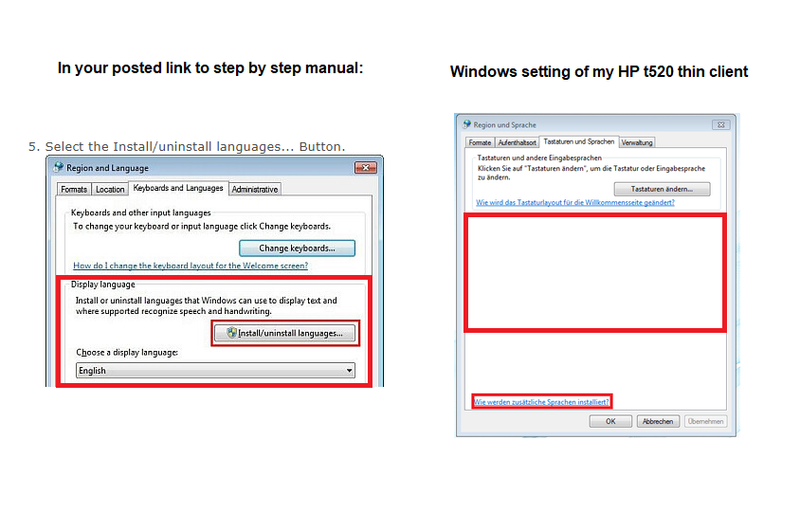Содержание
- Multilingual user interface mui pack 1 for windows standard embedded 7
- Русификация windows 7 professional или Home
- Виды русификации Windows 7
- Установка языкового пакета MUI
- Как русифицировать windows 7 с помощью Vistalizator
- WWW.LUSHNIKOV.NET
- windows
- Windows Embedded Standard 7 и как ее правильно готовить
- Где взять бесплатно
- Какой дистрибутив лучше выбрать
- Как приготовить
- Ставим
- Ставим Toolkit
- Запускаем
- Интегрируем русский язык
- Делаем установочный диск с полной Distribution Share
- Готовим свой дистрибутив.
- Как сделать загрузочный DVD
- Comments
- Adding Multilingual User Interface Support to an Application
- Overview
- The Idea Behind Hello MUI
- Setting up the Hello MUI Solution
- Platform Requirements
- Prerequisites
- Step 0: Creating the Hard-coded Hello MUI
- Step 1: Implementing the Basic Resource Module
- Step 2: Building the Basic Resource Module
- Splitting the Various Language Resource Modules: An Overview
- Splitting the Various Language Resource Modules: Creating the Files
- Step 3: Creating a Resource-Savvy «Hello MUI»
- Step 4: Globalizing «Hello MUI»
- Step 5: Customizing «Hello MUI»
- Additional Considerations for MUI
- Support for Console Applications
- Determination of Languages to Support at Run-Time
- Complex Script Support in Versions Prior to Windows Vista
- Summary
Multilingual user interface mui pack 1 for windows standard embedded 7
Добрый день уважаемые читатели и гости блога, если обратиться к статистике операционных систем за май 2017, то вы увидите, что Windows 7, прочно укрепила свои позиции среди пользователей, и думаю такая тенденция еще долгое время сохранится. Материал по данной ОС, все так же актуален. Не так давно, мне на почту пришло несколько вопросов, как русифицировать windows 7, их владельцам достались ноутбуки, как я понял они из США, и я решил написать об этом статью, тем более я недавно, опять локализовывал Windows Server 2012 R2 и все освежил в памяти, ну что приступим.
Русификация windows 7 professional или Home
Виды русификации Windows 7
Существуют два вида изменить язык вашей операционной системы:
Установка языкового пакета MUI
Так как у большинства людей, чаще всего установлены, либо домашняя версия, либо профессиональная, то я начну именно со способа установки дополнительного пакета. Первое, что вам потребуется сделать, это определить разрядность вашей семерки, делается это для того, чтобы скачать нужную версию пакета. И так я буду русифицировать windows 7 professional.
Скачиваем нужную версию MUI, я выкладываю, только для SP1, так как думаю уже никто не использует семерку без первого сервис пака.
Почему я не даю ссылок на официальный сайт MIcrosoft, все просто если вы зайдете по официальному адресу (https://support.microsoft.com/en-us/help/14236/language-packs), то на против русского языка увидите надпись «Windows Update», отсылающую вас в «Центр обновления Windows», позволяющий в ряде случаев установить русский язык на windows 7.
Я использую 64 битную версию и загружаю пакет под нее.
Запускаем файл windows6.1-kb2483139-x64-ru-ru_0587eb296a2f04e0d3699650d39b53ee18b97a79.exe, если все хорошо, то вы увидите мастер установки, который займет минут 10-15, после чего потребуется перезагрузка.
А, что делать если ничего не происходит после запуска данного MUI, как русифицировать windows 7? Такое то же очень часто встречается, и проблема тут в том, что языковой пакет может не соответствовать вашей редакции. Например вы спокойно в логах просмотра событий, вы легко обнаружите сообщение:
В сообщении вам скажут, что ваш language pack поврежден и возможно это так, для примера вы можете его спокойно попробовать распаковать архиватором, если будут ошибки, то так оно и есть, вам придется его перекачать.
Если с вашим пакетом windows6.1-kb2483139-x64-ru-ru_0587eb296a2f04e0d3699650d39b53ee18b97a79.exe все хорошо, то делаем следующее. В момент его запуска, в той папке, где он лежит вы на пару мгновений можете обнаружить файл lp.cab. Данный файл это сокращенное название language pack.
Продолжаем нашу русификацию windows 7, теперь имея файл lp.cab, вам необходимо открыть:
Именно lp.setup поможет локализовать вашу семерку.
В открывшемся окне, выберите пункт «install display langueges» (установить язык интерфейса)
Далее мастер русификации вас попросит выбрать ваш файл lp.cab, делается это через кнопку «Browse»
Нажимаем кнопку «next» и «install» после соглашения с лицензией. Если у вас выскочило предупреждение и кнопка «next» не активна, то читаем ниже.
Вам сообщат, что это пакет для версии Enterprise или Ultimate, не спешите расстраиваться, тут же говориться, что вы можете установить LIP пакет.
Не спешите расстраиваться, все это можно обмануть, делаем вот что. Открываем командную строку от имени администратора, описано тут и вводит вот такую команду:
DISM /Online /Add-Package /PackagePath:
bcdedit /set locale ru-RU
bcdboot %WinDir% /l ru-RU
— это путь до вашего lp.cab файла
Когда напишете команду и запустите русификацию, вы можете встретить вот такую ошибку: Error 87, связана она с тем, что в названии папки есть пробелы, либо ее переименуйте, например, в lp или заключите в двойные кавычки
Еще на некоторых редакция виндоус, вы можете увидеть ошибку: An error occurred trying to open. Error: 0x80070003, Тут попробуйте в пути
не писать ссылку на файл lp.cab.
Все начинается локализация системы и вы увидите процент выполнения операции по русификации.
Дожидаемся выполнения распаковки language pack и после чего выполняем команды bcdboot, описанные выше.
Затем вы запускаете редактор реестра виндоус (описано тут) и переходите в ветку из которой удаляете папку en-US и перезагружаетесь.
В итоге у вас в системе появится русский язык, но это еще не все, вам необходимо закончить русифицировать windows 7 professional. Открываете «Панель управления» пункт «Язык и региональные стандарты»
Проверяете, что на вкладке «Форматы» установлен русский.
На вкладке «Расположение» установлен русский формат
И в пункте «Изменить язык системы» установлен пункт русский.
Теперь можно считать, что русификация windows 7 завершена.
Как русифицировать windows 7 с помощью Vistalizator
Чтобы была произведена, более легкая русификация windows 7 я вам предложу утилиту Vistalizator. Как видите установить русский язык на windows 7 очень просто.
Запускаем Vistalizator, видим, что у нас только английский язык.
Нажимаем кнопку «Add langueges» и указываем путь до нашего языкового пакета, который скачан заранее, ссылки в начале статьи.
Нажимаем «install langueges»
Начинается процесс локализации виндоус 7, придется подождать минут 20.
После чего перезагружаемся и проверяем пункт «Язык и региональные стандарты», описанный выше. Все русификация закончена и можно пользоваться новой системой.
Источник
WWW.LUSHNIKOV.NET
windows
Windows Embedded Standard 7 и как ее правильно готовить
Windows Embedded Standard 7 это операционная система, ориентированная на встраиваемые устройства. Она выглядит, как обычная Windows 7. Запускает те же программы, что и обычная Windows 7. Так что согласно утиному тесту, это обычная Windows 7. Но с нюансами:
Где взять бесплатно
Важная оговорка: в интернет уплыли несколько OEM-ключей от некоторых крупных производителей оборудования. Эти ключи постоянные и не ограниченные по времени, но использование таких ключей нарушает лицензионное соглашение.
Какой дистрибутив лучше выбрать
Через DreamSpark распространяется дистрибутив с 32битной ОС, без SP1, но с возможностью выбрать русский язык. Поставить SP1 в уже установленную систему не получится, но можно интегрировать его в дистрибутив. Всё бы ничего, но после инсталяции такая система скачает несколько обновлений, после одного из которых будет грузиться только в черный экран. Совсем не годится.
Вместе с 30тидневным триалом скачиваются два дистрибутива: 32bit и 64bit. Оба с SP1, но без русского языка. Отдельно MUI скачивается тут для 32bit, тут для 64bit и может быть как добавлен после инсталяции, так и интегрирован в дистрибутив. Все необходимые для интеграции инструменты есть на третьем диске (Toolkit).
Как приготовить
Ставим
Итак, можно просто взять дистрибутив и установить с него систему (пункт Build an Image). В процессе установки будет предложено выбрать готовый шаблон (например, Application Compatibility, это наиболее полный вариант) и отталкиваясь от него настроить систему по своему вкусу.
Но ведь интереснее сделать свой дистрибутив.
Ставим Toolkit
Берем любую машину с Windows (например, виртуальную), подключаем к ней диск Standard 7 SP1 Toolkit.iso и запускаем setup.exe. При установке в качестве Setup Type стоит выбрать Custom. Тогда появится вот такое меню:
Самое время решить, какой именно версии и битности дистрибутив мы будем варить. Набор необходимых для сборки файлов называется Distribution Share. Доступны на выбор с сервис-паком и без него, 32 и 64 бит. Скопированы они будут в каталог C:Program Files (x86)Windows Embedded Standard 7 в виде подкаталогов с именами DS, DS64, DSSP1 и DS64SP1. Предположим, что нам нужен AMD64 SP1 Distribution Share. Ставим только его. Для продолжения установки потребуется вставить диск Standard 7 SP1 64bit IBW.iso.
Запускаем
Первое, что надо сделать, это подключить Distribution Share:
Интегрируем русский язык
Файл с русским языком входит в состав MUI, ссылка на который была выше. Имя файла – lp.cab.
Делаем установочный диск с полной Distribution Share
Из того, что получилось, уже можно приготовить диск, с которого возможна установка системы. Меню выбора компонентов системы так же будет доступным.
Указываем папку, в которую надо полжить файлы, указываем битность (x64) и жмем OK. Из того, что получится, можно сразу делать загрузочный диск. Об одном из способов создать загрузочный DVD – в конце статьи.
Готовим свой дистрибутив.
В качестве отправной точки я предлагаю использовать шаблон Application Compatibility. Для SP1 64bit все шаблоны лежат в каталоге C:Program Files (x86)Windows Embedded Standard 7DS64SP1TemplatesIBW. Берем оттуда Application Compatibility.xml и копируем под новым именем на рабочий стол, например.
Во вкладке Validation окна Messages останется всего одно сообщение об ошибке. Кликаем на него два раза и узнаем, что из неразрешенных зависимостей остались только языковые пакеты. Выбираем русский и английский, жмем OK. Повторный запуск валидации (например, кнопкой F5) ошибок не выявит.
Удаляем лишние пакеты. Например, я никогда не использовал Speech and Text. Находим его в колонке Answer File и раскрываем группу:
Кликаем на нее правой кнопкой и выбираем Delete. Таким же способом можно избавить дистрибутив от практически любого компонента. Периодически рекомендую нажимать F5, чтобы убедиться, что случайно не отключили что-то действительно необходимое. В этом случае на вкладке Validation появится сообщение об ошибке, двойной клик на котором откроет окно, в котором эту ошибку можно будет исправить.
Сохраняем получившийся Answer File:
Теперь его можно обратно скопировать в Distribution Share и снова сделать загрузочный диск, как в предыдущем пункте. Наш Answer File появится в списке тимплейтов при установке системы.
А можно сразу приготовить дистрибутив, который окажется компактнее и не будет задавать лишних вопросов при инсталяции:
Указываем папку, в которую надо полжить файлы и жмем OK.
Как сделать загрузочный DVD
Проще всего воспользоваться программой WBI Creator. Интерфейс прост, назначение полей и кнопок очевидно. На выходе из программы получится iso, который можно сразу писать на болванку.
Кроме того, можно создать загрузочную флешку этим или этим.
Приветствую, спасибо за развернутую статью, случайно не осталось рабочей версии WBI Creator, ваши ссылки умерли. Если можно поделитесь софтиной
Источник
Adding Multilingual User Interface Support to an Application
This tutorial demonstrates how to take a monolingual application and make it world-ready. This application is in the form of a complete solution that is built within Microsoft Visual Studio.
Overview
Beginning with WindowsВ Vista, the Windows operating system itself was built from the ground up to be a multilingual platform, with additional support that enables you to create multilingual applications that use the Windows MUI resource model.
This tutorial illustrates this new support for multilingual applications by covering the following aspects:
These links help provide a quick refresher on the concepts on internationalization and MUI:
The Idea Behind Hello MUI
You are probably familiar with the classic Hello World application, which illustrates basic programming concepts. This tutorial takes a similar approach to illustrate how to use the MUI resource model to update a monolingual application to create a multilingual version called Hello MUI.
The tasks in this tutorial are described in detailed steps because of the precision with which these activities must be performed, and the need to explain the details to developers who have little experience with these tasks.
Setting up the Hello MUI Solution
These steps outline how to prepare to create the Hello MUI solution.
Platform Requirements
You must compile the code samples in this tutorial using the Windows Software Development Kit (SDK) for WindowsВ 7 and Visual Studio 2008. The WindowsВ 7 SDK will install on WindowsВ XP, WindowsВ Vista and WindowsВ 7, and the sample solution can be built on any of these operating system versions.
All code samples in this tutorial are designed to be executed on x86 and x64 versions of WindowsВ XP, WindowsВ Vista and WindowsВ 7. Specific parts that will not work on WindowsВ XP are called out where appropriate.
Prerequisites
Install Visual Studio 2008.
Install the Windows SDK for WindowsВ 7.
You can install it from the Windows SDK page of the Windows Developer Center. The SDK includes utilities to develop applications for OS versions starting from WindowsВ XP through the most recent.
If you are not installing the package to the default location, or if you are not installing on the system drive, which is usually the C drive, make note of the install path.
Configure the Visual Studio command line parameters.
Install the Microsoft NLS downlevel APIs add-on package.
In the context of this tutorial, this package is necessary only if you will be customizing the application to run on Windows versions prior to WindowsВ Vista. See Step 5: Customizing Hello MUI.
Download and install the package from its download site.
As with the Windows SDK, if you are not installing the package to the default location, or if you are not installing on the system drive, which is usually the C drive, make note of the install path.
If your development platform is WindowsВ XP or Windows ServerВ 2003, confirm that Nlsdl.dll is installed and registered correctly.
If you develop an application that uses MUI and that must run on Windows versions prior to WindowsВ Vista, Nlsdl.dll must be present on the destination Windows platform. In most cases, this means that the application needs to carry and install the redistributable Nlsdl installer (and not merely copy Nlsdl.dll itself).
Step 0: Creating the Hard-coded Hello MUI
This tutorial begins with the monolingual version of the Hello MUI application. The application assumes the use of the C++ programming language, wide character strings, and the MessageBoxW function for output.
Begin by creating the initial GuiStep_0 application, as well as the HelloMUI solution, which contain all of the applications in this tutorial.
In Visual Studio 2008, create a new project. Use the following settings and values:
Configure the project threading model:
In the Solution Explorer, right-click the project GuiStep_0, and then select Properties.
In the project Property Pages dialog box:
Replace the contents of GuiStep_0.cpp with the following code:
Build and run the application.
The straightforward source code above makes the simplistic design choice of hard-coding, or embedding, all the output the user will see—in this case the text «Hello MUI». This choice limits the utility of the application for users who don’t recognize the English word «Hello.» Because MUI is a technology-based English acronym, it is assumed for this tutorial that the string remains «MUI» for all languages.
Step 1: Implementing the Basic Resource Module
Microsoft Win32 has long exposed the capability for application developers to separate their UI resource data from application source code. This separation comes in the form of the Win32 resource model, in which strings, bitmaps, icons, messages and other items normally displayed to a user are packaged into a distinct section of the executable, separated from executable code.
To illustrate this separation between executable code and resource data packaging, in this step the tutorial places the previously hard-coded «Hello» string (the «en-US» resource) into the resource section of a DLL module in the HelloModule_en_us project.
This Win32В DLL could also contain library type executable functionality (as any other DLL might). But to help focus on the Win32 resource-related aspects, we leave the run-time DLL code stubbed out in dllmain.cpp. Subsequent sections of this tutorial make use of the HelloModule resource data being built here and also present appropriate runtime code.
To construct a Win32 resource module, start by creating a DLL with a stubbed out dllmain:
Add a new project to the HelloMUI solution:
Configure this project’s threading model:
In the Solution Explorer, right-click the project HelloModule_en_us and select Properties.
In the project’s Property Pages dialog box:
Examine dllmain.cpp. (You may want to add the UNREFERENCED_PARAMETER macros to the generated code, as we have here, to enable it to compile at warning level 4.)
Add a resource-definition file HelloModule.rc to the project:
Under the project HelloModule_en_us, right-click the Resource Files folder, and select Add, and then select New Item.
In the Add New Item dialog box, choose the following:
Specify that the new HelloModule.rc file is to be saved as Unicode:
Add a string table containing the «Hello» string:
In the Resource View, right-click HelloModule.rc and select Add Resource.
Select String Table.
Add a string to the String Table:
If you view HelloModule.rc as text now, you will see various pieces of resource-specific source code. The one of greatest interest is the section that describes the «Hello» string:
This «Hello» string is the resource that needs to be localized (that is, translated) into every language that the application hopes to support. For example, the HelloModule_ta_in project (which you will create in the next step) will contain its own localized version of HelloModule.rc for «ta-IN»:
Build the HelloModule_en_us project to be sure there are no errors.
Create six more projects in the HelloMUI solution (or as many of them as you wish) to create six more resource DLLs for additional languages. Use the values in this table:
Step 2: Building the Basic Resource Module
Using previous resource models, building any one of the seven HelloModule projects would result in seven separate DLLs. Each DLL would contain a resource section with a single string localized into the appropriate language. Although appropriate for the historic Win32 resource model, this design does not take advantage of MUI.
In the WindowsВ Vista SDK and later, MUI provides the ability to split executables into source code and localizable content modules. With the additional customization that is covered later in Step 5, applications can be enabled for multi-lingual support to run on versions prior to WindowsВ Vista.
The primary mechanisms available to split resources from executable code, starting with WindowsВ Vista, are:
See Resource Utilities for more information.
For the sake of simplicity, this tutorial uses muirct.exe to split the «Hello MUI» executable.
Splitting the Various Language Resource Modules: An Overview
A multi-part process is involved in splitting the DLLs into one executable HelloModule.dll, plus a HelloModule.dll.mui for each of the seven supported languages within this tutorial. This overview describes the required steps; the next section presents a command file that performs those steps.
First, split the English-only HelloModule.dll module by using the command:
Similarly, muirct.exe is invoked to create a HelloModule.dll.mui file for each of the other languages. However, in those cases the language-neutral DLL is discarded, as only the first one created will be needed. The commands that process the Spanish and French resources look like this:
Splitting the Various Language Resource Modules: Creating the Files
For this tutorial you create a command file containing the commands to split the various DLLs, and you invoke it manually. Note that in actual development work, you could reduce the potential for build errors by including these commands as pre-build or post-build events in the HelloMUI solution, but that is beyond the scope of this tutorial.
Create the files for the debug build:
Create a command file DoReverseMuiLoc.cmd containing the following commands:
Create an xml file DoReverseMuiLoc.rcconfig containing the following lines:
Copy DoReverseMuiLoc.cmd and DoReverseMuiLoc.rcconfig to ProjectRootDirectoryHelloMUIDebug.
Open the Visual Studio 2008 command prompt and navigate to the Debug directory.
When you create a release build, you copy the same DoReverseMuiLoc.cmd and DoReverseMuiLoc.rcconfig files to the Release directory and run the command file there.
Step 3: Creating a Resource-Savvy «Hello MUI»
Building on the initial hard-coded GuiStep_0.exe example from above, you could extend the reach of the application to multiple language users by choosing to incorporate the Win32 resource model. The new run-time code presented in this step includes the module loading (LoadLibraryEx) and string retrieval (LoadString) logic.
Add a new project to the HelloMUI solution (using the menu selection File, Add, and New Project) with the following settings and values:
Set this project to run from within Visual Studio, and configure its threading model:
In the Solution Explorer, right-click the project GuiStep_1 and select Set as StartUp Project.
Right-click it again and select Properties.
In the project’s Property Pages dialog box:
Replace the contents of GuiStep_1.cpp with the following code:
Build and run the application. The output will be displayed in the language currently set as the display language of the computer (provided it is one of the seven languages we have built).
Step 4: Globalizing «Hello MUI»
Although the previous example is able to display its output in different languages, it falls short in a number of areas. Perhaps the most noticeable is that the application is only available in a small subset of languages when compared to the Windows operating system itself. If, for example, the GuiStep_1 application from the previous step were installed on a Japanese build of Windows, resource location failures would be likely.
To address this situation, you have two primary options:
The other option of allowing for configurable language preferences and loading resources based on this user-defined hierarchy can greatly increase customer satisfaction. Unfortunately, it also complicates the functionality needed within the application.
This step of the tutorial uses a simplified text file mechanism to enable custom user language configuration. The text file is parsed at run-time by the application, and the parsed and validated language list is used in establishing a custom fallback list. After the custom fallback list is established, the Windows APIs will load resources according to the language precedence set forth in this list. The remainder of the code is similar to that found in the preceding step.
Add a new project to the HelloMUI solution (using the menu selection File, Add, and New Project) with the following settings and values:
Set this project to run from within Visual Studio, and configure its threading model:
In the Solution Explorer, right-click the project GuiStep_2 and select Set as StartUp Project.
Right-click it again and select Properties.
In the project’s Property Pages dialog box:
Replace the contents of GuiStep_2.cpp with the following code:
Create a Unicode text file langs.txt containing the following line:
Be sure to save the file as Unicode.
Copy langs.txt to the directory from which the program will run:
Build and run the project. Try editing langs.txt so that different languages appear at the front of the list.
Step 5: Customizing «Hello MUI»
A number of the run-time features mentioned so far within this tutorial are available only on WindowsВ Vista and later. You may wish to re-use the effort invested in localizing and splitting resources by making the application work on downlevel Windows operating system versions, such as WindowsВ XP. This process involves adjusting the previous example in two key areas:
The language management and language fallback order support offered in pre-WindowsВ Vista versions of the Windows operating system differs significantly from that in WindowsВ Vista and later. For this reason, applications that allow user-configured language fallback must adjust their language management practices:
Create a project that can use the localized resource modules on any version of Windows:
Add a new project to the HelloMUI solution (using the menu selection File, Add, and New Project) with the following settings and values:
Set this project to run from within Visual Studio, and configure its threading model. Also, configure it to add the necessary headers and libraries.
The paths used in this tutorial assume that the WindowsВ 7 SDK and the Microsoft NLS downlevel APIs package were installed to their default directories. If that is not the case, modify the paths appropriately.
In the Solution Explorer, right-click the project GuiStep_3 and select Set as StartUp Project.
Right-click it again and select Properties.
In the project’s Property Pages dialog box:
In the top left drop-down, set Configuration to All Configurations.
Under Configuration Properties expand C/C++, select Code Generation, and set Runtime Library: Multi-threaded Debug (/MTd).
Select General and add to Additional Include Directories:
Select Language and set Treat wchar_t as Built-in Type: No (/Zc:wchar_t-).
Select Advanced and set Calling Convention: _stdcall (/Gz).
Under Configuration Properties expand Linker, select Input, and add to Additional Dependencies:
Replace the contents of GuiStep_3.cpp with the following code:
Create or copy langs.txt to the appropriate directory, as previously described in Step 4: Globalizing «Hello MUI».
Build and run the project.
If the application should run on Windows versions prior to WindowsВ Vista, be sure to read the documents that came with the Microsoft NLS downlevel APIs package on how to redistribute Nlsdl.dll.
Additional Considerations for MUI
Support for Console Applications
The techniques covered in this tutorial can also be used in console applications. However, unlike most standard GUI controls, the Windows command window cannot display characters for all languages. For this reason, multilingual console applications require special attention.
Calling the APIs SetThreadUILanguage or SetThreadPreferredUILanguages with specific filtering flags causes the resource loading functions to remove language resource probes for specific languages that are not normally displayed within a command window. When these flags are set, the language-setting algorithms allow only those languages that will display properly in the command window to be on the fallback list.
For more information on using these APIs to build a multilingual console application, see the remarks sections of SetThreadUILanguage and SetThreadPreferredUILanguages.
Determination of Languages to Support at Run-Time
You can adopt one of the following design suggestions to determine which languages your application should support at run-time:
During installation, enable the end user to select the preferred language from a list of supported languages
Read a language list from a configuration file
Some of the projects in this tutorial contain a function used to parse a langs.txt configuration file, which contains a language list.
Because this function takes external input, validate the languages that are provided as input. See the IsValidLocaleName or DownLevelLocaleNameToLCID functions for more details on performing that validation.
Query the operating system to determine which languages are installed
This approach helps the application use the same language as the operating system. Although this does not require user prompting, if you choose this option, be aware that operating system languages can be added or removed at any time and can change after the user installs the application. Also, be aware that in some cases, the operating system is installed with limited language support, and the application offers more value if it supports languages that the operating system does not support.
For more information on how to determine the currently installed languages in the operating system, see the EnumUILanguages function.
Complex Script Support in Versions Prior to Windows Vista
When an application that supports certain complex scripts runs on a version of Windows prior to WindowsВ Vista, text in that script may not display properly in GUI components. For example, in the downlevel project within this tutorial, hi-IN and ta-IN scripts may not display in the message box due to issues with processing complex scripts and the lack of related fonts. Normally, problems of this nature present themselves as square boxes in the GUI component.
More information about how to enable complex script processing can be found at Script and Font Support in Windows.
Summary
This tutorial globalized a monolingual application and demonstrated the following best practices.
Источник
October 11, 2014
Windows Embedded Standard 7 это операционная система, ориентированная на встраиваемые устройства. Она выглядит, как обычная Windows 7. Запускает те же программы, что и обычная Windows 7. Так что согласно утиному тесту, это обычная Windows 7. Но с нюансами:
- Продукт не требует активации. Достаточно просто ввести ключ. Оно и понятно, ведь встраиваемое устройство должно уметь работать там, где нет не только интернета, но и телефона.
- Есть возможность перевести диск в read only. Идеально для тонких клиентов и медиаплееров. Можно перезагружать компьютер резетом и возвращаться к гарантировано рабочему состоянию системы.
- Широчайшие возможности для кастомизации. В процессе инсталяции системы можно выбрать, какие компоненты устанавливать, а какие нет. Как вам полноценная система с браузером, занимающая всего 1 гигабайт?
- Добавление компонентов после инсталяции несколько усложнено. В панели управления в разделе Turn Windows features on and off пусто. Но если сильно приспичит, компоненты можно добавить через dism. Напомню, что программы ставятся и работют. Речь только о компонентах самой Windows.
- По-умолчанию выключен файл подкачки. Включается мышкой в том же месте, где и в обычной Windows 7.
- Нельзя сменить ключ. Что было введено при инсталяции, с тем и придется жить до следующей переустановки.
- Bluetooth у меня сходу не заработал. Но я особо и не пытался его запустить.
Где взять бесплатно
- Во-первых, есть триал на 30 дней. Он доступен каждому без регистрации
и смс. - Во-вторых, после регистрации можно получить триал на 180 дней.
- В-третьих, годовой годовой ключ может получить каждый студент, зарегистрировавшийся в DreamSpark. Студенту проще всего получить доступ к этому порталу, указав название своего учебного заведения в своем профиле ВКонтакте и выполнив несколько шагов из простой инструкции. Как дополнительный бонус, откроется доступ к еще нескольким интересным продуктам.
Важная оговорка: в интернет уплыли несколько OEM-ключей от некоторых крупных производителей оборудования. Эти ключи постоянные и не ограниченные по времени, но использование таких ключей нарушает лицензионное соглашение.
Какой дистрибутив лучше выбрать
Через DreamSpark распространяется дистрибутив с 32битной ОС, без SP1, но с возможностью выбрать русский язык. Поставить SP1 в уже установленную систему не получится, но можно интегрировать его в дистрибутив. Всё бы ничего, но после инсталяции такая система скачает несколько обновлений, после одного из которых будет грузиться только в черный экран. Совсем не годится.
Вместе с 30тидневным триалом скачиваются два дистрибутива: 32bit и 64bit. Оба с SP1, но без русского языка. Отдельно MUI скачивается тут для 32bit, тут для 64bit и может быть как добавлен после инсталяции, так и интегрирован в дистрибутив. Все необходимые для интеграции инструменты есть на третьем диске (Toolkit).
Как приготовить
Ставим
Итак, можно просто взять дистрибутив и установить с него систему (пункт Build an Image). В процессе установки будет предложено выбрать готовый шаблон (например, Application Compatibility, это наиболее полный вариант) и отталкиваясь от него настроить систему по своему вкусу.
Но ведь интереснее сделать свой дистрибутив.
Ставим Toolkit
Берем любую машину с Windows (например, виртуальную), подключаем к ней диск Standard 7 SP1 Toolkit.iso и запускаем setup.exe. При установке в качестве Setup Type стоит выбрать Custom. Тогда появится вот такое меню:

Самое время решить, какой именно версии и битности дистрибутив мы будем варить. Набор необходимых для сборки файлов называется Distribution Share. Доступны на выбор с сервис-паком и без него, 32 и 64 бит. Скопированы они будут в каталог C:Program Files (x86)Windows Embedded Standard 7 в виде подкаталогов с именами DS, DS64, DSSP1 и DS64SP1. Предположим, что нам нужен AMD64 SP1 Distribution Share. Ставим только его. Для продолжения установки потребуется вставить диск Standard 7 SP1 64bit IBW.iso.
Запускаем
Пуск -> Программы -> Windows Embedded Standard 7 -> Image Configuration Editor.
Первое, что надо сделать, это подключить Distribution Share:
File -> Select Distribution Share… -> C:Program Files (x86)Windows Embedded Standard 7DS64SP1.


Интегрируем русский язык
Файл с русским языком входит в состав MUI, ссылка на который была выше. Имя файла – lp.cab.
File -> Import -> Import Package(s)… -> выбираем этот файл.

Делаем установочный диск с полной Distribution Share
Из того, что получилось, уже можно приготовить диск, с которого возможна установка системы. Меню выбора компонентов системы так же будет доступным.
Tools -> Create Media -> Create IBW Image with full Distribution Share…

Указываем папку, в которую надо полжить файлы, указываем битность (x64) и жмем OK. Из того, что получится, можно сразу делать загрузочный диск. Об одном из способов создать загрузочный DVD – в конце статьи.
Готовим свой дистрибутив.
В качестве отправной точки я предлагаю использовать шаблон Application Compatibility. Для SP1 64bit все шаблоны лежат в каталоге C:Program Files (x86)Windows Embedded Standard 7DS64SP1TemplatesIBW. Берем оттуда Application Compatibility.xml и копируем под новым именем на рабочий стол, например.
File-> Open Answer File -> выбриаем наш файл и соглашаемся на ассоциацию этого файла с открытой Distribution Share.

Запускаем валидацию и добавляем необходимые пакеты:
Validate -> Add Required and Optional Packages
Во вкладке Validation окна Messages останется всего одно сообщение об ошибке. Кликаем на него два раза и узнаем, что из неразрешенных зависимостей остались только языковые пакеты. Выбираем русский и английский, жмем OK. Повторный запуск валидации (например, кнопкой F5) ошибок не выявит.
Удаляем лишние пакеты. Например, я никогда не использовал Speech and Text. Находим его в колонке Answer File и раскрываем группу:
Feature Pack -> User Interface -> Microsoft Speech API
Кликаем на нее правой кнопкой и выбираем Delete. Таким же способом можно избавить дистрибутив от практически любого компонента. Периодически рекомендую нажимать F5, чтобы убедиться, что случайно не отключили что-то действительно необходимое. В этом случае на вкладке Validation появится сообщение об ошибке, двойной клик на котором откроет окно, в котором эту ошибку можно будет исправить.

Сохраняем получившийся Answer File:
File -> Save Answer File
Теперь его можно обратно скопировать в Distribution Share и снова сделать загрузочный диск, как в предыдущем пункте. Наш Answer File появится в списке тимплейтов при установке системы.
А можно сразу приготовить дистрибутив, который окажется компактнее и не будет задавать лишних вопросов при инсталяции:
Tools -> Create Media -> Create IBW Image From Answer File…
Указываем папку, в которую надо полжить файлы и жмем OK.
Как сделать загрузочный DVD
Проще всего воспользоваться программой WBI Creator. Интерфейс прост, назначение полей и кнопок очевидно. На выходе из программы получится iso, который можно сразу писать на болванку.


Кроме того, можно создать загрузочную флешку этим или этим.
Удачных экспериментов!
- Sign up
- Sign in
- HP Community
- Desktops
- Business PCs, Workstations and Point of Sale Systems
- Changing OS Language Windows 7 32 bit embedded
Create an account on the HP Community to personalize your profile and ask a question
Your account also allows you to connect with HP support faster, access a personal dashboard to manage all of your devices in one place, view warranty information, case status and more.
05-19-2021
06:33 AM
HP Recommended
- Mark as New
- Bookmark
- Subscribe
- Permalink
- Flag Post
Product: HP t520 Flexible Series TC Thin Client
Operating System: Microsoft Windows 7 (32-bit)
Hello community,
I like to change the language of the Windows 7 32 bit embedded operating system on a HP t520 flexible Series Thin Client from german to english.
Unfortunately the normal way for changing the Windows output language does not work (see picture).
If I click on the link for adding aditional languages nothing happens.
I’m not sure if this is a point of Windows 7 embedded or if it is blocked by HP tools.
Is there a way for including/changing the language of this Windows OS to english?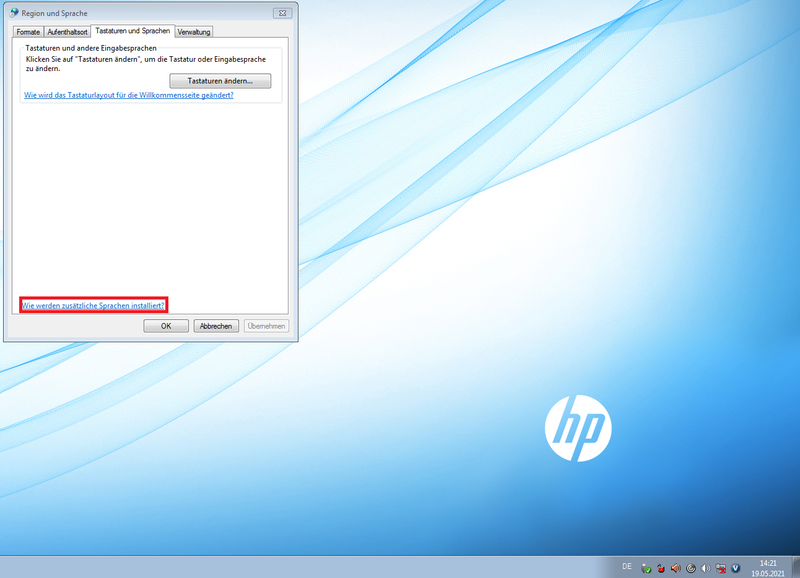
Thanks for all feedbacks
- HP t520 Flexible Series TC Thin Client
- Microsoft Windows 7 (32-bit)
- Microsoft Windows 7 32 Bit Embedded Standard
- Windows language
View All (4)
1 ACCEPTED SOLUTION
DGroves
5,546
1,195
522
640
Level 12
Was this reply helpful?
Yes
No
9 REPLIES 9
DGroves
5,546
1,195
522
744
Level 12
05-19-2021
04:06 PM
HP Recommended
- Mark as New
- Bookmark
- Subscribe
- Permalink
- Flag Post
this version HP version of the OS does not permit language changes as i recall
while some WES7 does include a language pack HP does not however you may be able to add it if you can find it as it’s no longer available from MS
For details, please refer to the following link
Multilingual User Interface (MUI) Pack 1 for Windows Embedded Standard 7 SP1 & POSReady 7 (32-bit)
https://www.hmisource.com/otasuke/download/common/wes7lang.htm
Was this reply helpful?
Yes
No
Magkro
Author
8
0
0
724
Level 1
05-20-2021
12:05 AM
— edited
05-20-2021
12:06 AM
HP Recommended
- Mark as New
- Bookmark
- Subscribe
- Permalink
- Flag Post
Thanks for your answer and teh information.
Unfortunately the windows setting is not available on the hp t520 thin client, see picture in the first post.
The converting the language exe file with exe2cab results in an error that the fiile can not be converted.
As I understand it is not possible to change the language .
Or is there idea how could it be possible?
Was this reply helpful?
Yes
No
DGroves
5,546
1,195
522
714
Level 12
05-20-2021
01:51 AM
HP Recommended
- Mark as New
- Bookmark
- Subscribe
- Permalink
- Flag Post
i suggest that you actually READ the linked page i provided on language packs it includes step by step directions on how to add the desired language pack(s
Was this reply helpful?
Yes
No
Magkro
Author
8
0
0
710
Level 1
05-20-2021
02:00 AM
HP Recommended
- Mark as New
- Bookmark
- Subscribe
- Permalink
- Flag Post
Hello,
thanks for your reply agian.
Maybe I missed something in your posted link.
I don`t have the windows setting install/uninstall languages.
Compare the picture in my first post and the picture in the step 5 of the step by step manual.
Was this reply helpful?
Yes
No
DGroves
5,546
1,195
522
705
Level 12
Was this reply helpful?
Yes
No
Magkro
Author
8
0
0
703
Level 1
05-20-2021
02:18 AM
HP Recommended
- Mark as New
- Bookmark
- Subscribe
- Permalink
- Flag Post
Yes, I saw the manual.
But the setting in step 5 is different to the setting on my HP t520 thin client.
Or did I understand something wrong?
Was this reply helpful?
Yes
No
DGroves
5,546
1,195
522
695
Level 12
Was this reply helpful?
Yes
No
Magkro
Author
8
0
0
690
Level 1
05-20-2021
02:53 AM
HP Recommended
- Mark as New
- Bookmark
- Subscribe
- Permalink
- Flag Post
May there is a possibility to change the output language before buying a new thin client.
But actually I don`t see a way with your posted link.
Thanks for your time and informations.
Was this reply helpful?
Yes
No
DGroves
5,546
1,195
522
641
Level 12
Was this reply helpful?
Yes
No
Be alert for scammers posting fake support phone numbers and/or email addresses on the community.
If you think you have received a fake HP Support message, please report it to us by clicking on «Flag Post».
† The opinions expressed above are the personal opinions of the authors, not of HP. By using this site, you accept the Terms of Use and Rules of Participation.
-
English
Open Menu

† The opinions expressed above are the personal opinions of the authors, not of HP. By using this site, you accept the <a href=»https://www8.hp.com/us/en/terms-of-use.html» class=»udrlinesmall»>Terms of Use</a> and <a href=»/t5/custom/page/page-id/hp.rulespage» class=»udrlinesmall»> Rules of Participation</a>.
- Sign up
- Sign in
- HP Community
- Desktops
- Business PCs, Workstations and Point of Sale Systems
- Changing OS Language Windows 7 32 bit embedded
Create an account on the HP Community to personalize your profile and ask a question
Your account also allows you to connect with HP support faster, access a personal dashboard to manage all of your devices in one place, view warranty information, case status and more.
05-19-2021
06:33 AM
HP Recommended
- Mark as New
- Bookmark
- Subscribe
- Permalink
- Flag Post
Product: HP t520 Flexible Series TC Thin Client
Operating System: Microsoft Windows 7 (32-bit)
Hello community,
I like to change the language of the Windows 7 32 bit embedded operating system on a HP t520 flexible Series Thin Client from german to english.
Unfortunately the normal way for changing the Windows output language does not work (see picture).
If I click on the link for adding aditional languages nothing happens.
I’m not sure if this is a point of Windows 7 embedded or if it is blocked by HP tools.
Is there a way for including/changing the language of this Windows OS to english?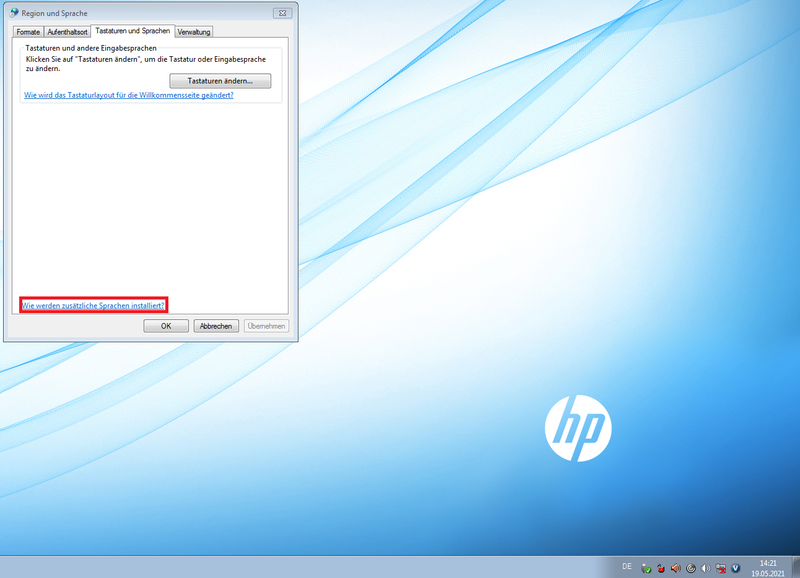
Thanks for all feedbacks
- HP t520 Flexible Series TC Thin Client
- Microsoft Windows 7 (32-bit)
- Microsoft Windows 7 32 Bit Embedded Standard
- Windows language
View All (4)
1 ACCEPTED SOLUTION
DGroves
5,546
1,195
522
640
Level 12
Was this reply helpful?
Yes
No
9 REPLIES 9
DGroves
5,546
1,195
522
744
Level 12
05-19-2021
04:06 PM
HP Recommended
- Mark as New
- Bookmark
- Subscribe
- Permalink
- Flag Post
this version HP version of the OS does not permit language changes as i recall
while some WES7 does include a language pack HP does not however you may be able to add it if you can find it as it’s no longer available from MS
For details, please refer to the following link
Multilingual User Interface (MUI) Pack 1 for Windows Embedded Standard 7 SP1 & POSReady 7 (32-bit)
https://www.hmisource.com/otasuke/download/common/wes7lang.htm
Was this reply helpful?
Yes
No
Magkro
Author
8
0
0
724
Level 1
05-20-2021
12:05 AM
— edited
05-20-2021
12:06 AM
HP Recommended
- Mark as New
- Bookmark
- Subscribe
- Permalink
- Flag Post
Thanks for your answer and teh information.
Unfortunately the windows setting is not available on the hp t520 thin client, see picture in the first post.
The converting the language exe file with exe2cab results in an error that the fiile can not be converted.
As I understand it is not possible to change the language .
Or is there idea how could it be possible?
Was this reply helpful?
Yes
No
DGroves
5,546
1,195
522
714
Level 12
05-20-2021
01:51 AM
HP Recommended
- Mark as New
- Bookmark
- Subscribe
- Permalink
- Flag Post
i suggest that you actually READ the linked page i provided on language packs it includes step by step directions on how to add the desired language pack(s
Was this reply helpful?
Yes
No
Magkro
Author
8
0
0
710
Level 1
05-20-2021
02:00 AM
HP Recommended
- Mark as New
- Bookmark
- Subscribe
- Permalink
- Flag Post
Hello,
thanks for your reply agian.
Maybe I missed something in your posted link.
I don`t have the windows setting install/uninstall languages.
Compare the picture in my first post and the picture in the step 5 of the step by step manual.
Was this reply helpful?
Yes
No
DGroves
5,546
1,195
522
705
Level 12
Was this reply helpful?
Yes
No
Magkro
Author
8
0
0
703
Level 1
05-20-2021
02:18 AM
HP Recommended
- Mark as New
- Bookmark
- Subscribe
- Permalink
- Flag Post
Yes, I saw the manual.
But the setting in step 5 is different to the setting on my HP t520 thin client.
Or did I understand something wrong?
Was this reply helpful?
Yes
No
DGroves
5,546
1,195
522
695
Level 12
Was this reply helpful?
Yes
No
Magkro
Author
8
0
0
690
Level 1
05-20-2021
02:53 AM
HP Recommended
- Mark as New
- Bookmark
- Subscribe
- Permalink
- Flag Post
May there is a possibility to change the output language before buying a new thin client.
But actually I don`t see a way with your posted link.
Thanks for your time and informations.
Was this reply helpful?
Yes
No
DGroves
5,546
1,195
522
641
Level 12
Was this reply helpful?
Yes
No
Be alert for scammers posting fake support phone numbers and/or email addresses on the community.
If you think you have received a fake HP Support message, please report it to us by clicking on «Flag Post».
† The opinions expressed above are the personal opinions of the authors, not of HP. By using this site, you accept the Terms of Use and Rules of Participation.
-
English
Open Menu

† The opinions expressed above are the personal opinions of the authors, not of HP. By using this site, you accept the <a href=»https://www8.hp.com/us/en/terms-of-use.html» class=»udrlinesmall»>Terms of Use</a> and <a href=»/t5/custom/page/page-id/hp.rulespage» class=»udrlinesmall»> Rules of Participation</a>.
- Remove From My Forums
-
Вопрос
-
Всем доброго дня.
Купили тонкие клиенты HP с установленной windows embedded standard 7. Удивительно, но язык интерфейса только английский. При этом возможность установки дополнительного языка отсутствует (отсутствует сама кнопка добавить/удалить язык интерфейса).
При этом на вопрос как установить дополнительный язык интерфейса в службе тех. поддержки отвечают: «А идите вы в Мicrosoft — это их ОС, вот и все вопросы к ним. Попытка объяснить что курочили ОС не в Мicrosoft, а в HP успехом не увенчалась.
Посему вопрос тут — как активировать возможность установки дополнительного языка интерфейса. Может чего в реестре покопать или где еще?
Ответы
-
Во первых, наберитесь терпения. Помните что форум это средство самоподдержки, тут нет ни гарантии ответа ни временных рамок. Подождите хотя бы неделю-две, потом повторите вопрос…
В любом случае Embedded особая ОС, она собирается из компонентов (более 150) производителем. В ней есть только то что производитель выбрал при сборке образа ОС и, на сколько я знаю, изменить это нельзя. Если в конкретной сборке ОС нет дополнительных языков
интерфейса то добавить их невозможно.Более того, конкретно данных вариант (standard) не поддерживает несколько языков интерфейса:
Обратите внимание что фичи Multilingual User Interface Packs in same image нет в данной редакции, она есть только в Premium.
http://www.microsoft.com/windowsembedded/en-us/develop/windows-embedded-standard-7-os-components.aspx
Таким образом если вам требуется локализация интерфейса самого тонкого клиента то звоните в HP и требуйте замены тонких клиентов на локализованную SKU.
Кстати, тонкие клиенты обычно используются в качестве терминалов. После соединения язык интерфейса будет определятся терминальным сервером. Если вы используйте эти тонкие клиенты в таком режиме то возможно локализация и не требуется.
This posting is provided «AS IS» with no warranties, and confers no rights.
-
Помечено в качестве ответа
21 декабря 2012 г. 11:08
-
Помечено в качестве ответа
-
Как я уже писал выше, HP просто самоустранилось от данного решения, переадресовав его в Мicrosoft.
В любом случае спасибо.
-
Помечено в качестве ответа
Yuriy Lenchenkov
21 декабря 2012 г. 11:08
-
Помечено в качестве ответа
Привет, друзья. Всё меньше и меньше пользователей сегодня остаются на Windows XP. По данным статистического сервиса Statcounter, это всего лишь 1,4% людей на всей планете. WinXP давно уже не поддерживается компанией Microsoft, всё большее число разработчиков стороннего софта её обходят стороной, что уже и говорить о моральном устаревании этой версии системы. Но что делать, если в наличии имеется очень старый ПК или очень слабый ноутбук, который со скрипом тянет Vista или «Семёрку»? Если вопрос апгрейда устройства не рассматривается в силу неоправданности вложения средств, если не рассматривается в качестве операционной системы какой-нибудь дистрибутив Linux, выжить до наступления лучших времён, возможно, поможет индустриальная сборка Windows 7 Embedded. В этой статье будем говорить о ней.
Системные требования Windows Embedded 7:
Процессор с частотой не менее 1 ГГц
Оперативная память: 512 МБ
Дисковое пространство: 8 ГБ
Windows Embedded — это семейство операционных систем для банкоматов, терминалов, прочих систем самообслуживания, медицинского оборудования, различной производственной техники. Это отдельное от десктопных NT семейство индустриальных операционных систем. Они базируются на десктопных версиях Виндовс, но у них переработанное системное ядро и урезанный функционал. Первая версия Windows семейства Embedded появилась в 1996 году на базе Win95. Позднее она стала базироваться на WinXP, Vista, 7, 8.1. Есть даже сборка на базе серверной Windows Server 2008. В версии Win10 на смену Embedded пришло название IoT, а сама операционная система стала поставляться с расширенной поддержкой устройств.
Как и у десктопного семейства NT, у каждой из версий семейства Embedded есть свои редакции для определённого потребительского сегмента. У Windows Embedded 7 это:
- POSReady – система, оптимизированная для работы на терминалах и точках самообслуживания населения;
- Compact – система с поддержкой процессоров ARM, MIPS, SuperH, 32-битных микропроцессоров. Предназначается для слабых мультимедиаустройств, производственной автоматики, прочей маломощной техники. Для функционирования её переработанного ядра требуется менее 1 Мб ОЗУ. Именно эта редакция в своё время легла в основу Windows Phone;
- Standard – аналог NT-редакции «Профессиональная»;
- Enterprise — аналог NT-редакции «Корпоративная».
Две последние редакции могут использоваться на более-менее производительных устройствах как то: игровые автоматы, мощная медиатехника, торговое и медицинское оборудование, системы видеонаблюдения и т.п. Ну и, конечно же, редакции Standard и Enterprise – это вариант для негласной установки на маломощные пользовательские компьютеры. Хотя насчёт негласности – вопрос спорный. Официально Windows Embedded – это система для коммерческих структур, и её как бы нельзя использовать на пользовательских устройствах. Но в одно время Microsoft официальные ключи активации Embedded 7 на льготных условиях (в рамках программы DreamSpark) раздавала студентам ВУЗов. Т.е. не коммерческим структурам, а обычным физлицам. Получается, что компания сама же обошла свой запрет.
Windows Embedded 7 выглядит как обычная «Семёрка». В этой системе присутствует практически тот же функционал, что и у её десктопных редакций – панель управления, проводник, браузер Internet Explorer, Windows Media Player, командная строка, управление дисками, редактор локальных групповых политик, редактор реестра и прочие системные утилиты. Даже внешне это привычная «Семёрка» с эффектом Aero Glass и предустановленными темами оформления. Ну разве что у Windows Embedded 7 иной логотип и картинка на экране приветствия.
Из Embedded удалены некоторые системные компоненты, драйверы, отключены некоторые службы, которые не нужны в условиях работы операционной системы на заявленных устройствах. В итоге сразу же после установки 64-битная система весит немногим больше 6 Гб, а 32-битная – и вовсе 4,3 Гб.
Скажется ли как-то отсутствие удалённого функционала на работоспособности системы в условиях её использования на домашних компьютерах? Если мы подберём оптимальную сборку Embedded 7, то получим вполне работоспособную операционную систему с поддержкой сети, принтеров, факсов, других периферийных устройств, с поддержкой платформ .NET Framework, DirectX и прочих программных сред. И главное – с возможностью установки стороннего ПО. А это значит, что если система сама не определит какое-то железо компьютера или что-то из подключаемой периферии, мы всё сможем поправить путём ручной установки драйверов. Или автоматической с помощью специальных программ.
В «Семёрке» Embedded отсутствует возможность добавления системных компонентов через панель управления (Программы – Включение и отключение компонентов Windows). Но при необходимости и рьяном желании их всё же можно будет добавить, используя Dism.
Итого: благодаря урезанию Windows Embedded 7 расходует меньше системных ресурсов, чем обычная «Семёрка», работает более шустро и, соответственно, может дать второй шанс на жизнь маломощным компьютерным устройствам. Конечно, это не полноценная Win7, и при использовании отдельных её возможностей могут возникнуть сложности. Но это стабильная среда под офисные, медийные задачи, под веб-сёрфинг. Это основные возможности операционной системы, за предел использования которых редко когда выходят владельцы топовых ПК и ноутбуков, используя их в обывательских или игровых целях. Во всяком случае Embedded – это официальная урезанная сборка Windows, результат работы специалистов компании Microsoft, а не сборщиков-экспериментаторов, нередко сторонников грубой «кастрации» системы.
Официально Embedded вместе с OEM-ключами активации продаётся у авторизованных компанией Microsoft дистрибьюторов. И приобрести её могут только коммерческие структуры. Где же взять Windows Embedded 7 обычным людям? Скачать её можно там же, где и обычные модифицированные сборки Windows – на торрент-трекерах. В случае с Embedded риск стать жертвой незрелых экспериментов горе-сборщиков дистрибутива системы гораздо ниже, чем в случае с обычными десктопными версиями. Во-первых, немногие занимаются сборками Embedded. Во-вторых, обычно в индустриальные сборки что-то добавляют, а не вырезают, поскольку всё уже и так вырезано. Так что если вы хотите без лишних проблем заполучить готовый русифицированный дистрибутив Windows Embedded 7 с типичным процессом установки, ищите такой дистрибутив на торрент-трекерах.
Но если вы принципиально хотите официальный дистрибутив Windows Embedded 7, вы можете получить его в подредакции Standard. Это чистый дистрибутив, без сторонних вмешательств. Его можно скачать на сайте Microsoft по этой ссылке:
Если нужна 32-битная редакция операционной системы, отмечаем галочкой все части архива с названием «Standard 7 SP1 32bit IBW» и жмём «Next».
Если нужна 64-битная редакция, ставим галочки на файлах с именем «Standard 7 SP1 64bit IBW» и допиской в виде части архива. Жмём «Next».
После скачивания запускаем первую часть архива и ждём, пока будет извлечён ISO-образ. Из этого образа, собственно, и устанавливается Embedded 7. Её процесс отличается от процесса установки обычной Win7, рассмотрим его.
Если вы, друзья, используете модифицированную сборку Embedded 7, процесс установки, естественно, будет отличным. Официальный дистрибутив этой системы позволяет нам подобрать оптимальную конфигурацию сборки и добавить свои драйверы.
«Семёрка» Embedded из официального дистрибутива поставляется с пробной месячной лицензией. Её можно будет продлить ещё на три месяца, сбросив в конце каждого из месячных периодов активацию. И таким образом у нас получится использовать систему бесплатно 120 дней. А потом ещё можно сменить ключ активации и использовать специальный 180-дневный триал-срок работы системы. Итого в общей сложности – 300 календарных дней. Но эти нюансы мы разберём в других статьях сайта. Ну а теперь приступим непосредственно к установке.
Загружаем компьютер с установочного носителя. И в первом окне кликаем «Build an Image». Жмём «Next».
Принимаем лицензионное соглашение. Жмём «Next».
Выбираем конфигурацию сборки. Для использования на пользовательских устройствах оптимальным вариантом является «Application Compatibility», т.е. сборка, совместимая со сторонним ПО. Жмём «Next».
Далее выбираем русскую локацию для времени и денег. Русскоязычная раскладка клавиатуры сама подтянется. Выбрать русский в качестве системного языка без предварительной интеграции его в дистрибутив нельзя, по умолчанию он не предусматривается. Но он легко устанавливается в уже рабочей среде. Так что этот вопрос мы решим потом. Жмём «Next».
На этом этапе, друзья, Windows Embedded 7 может быть подвергнута модификации. В окошке мы видим, какие компоненты поставляются в дистрибутиве. Внизу, используя режим «Modify Drivers», при необходимости можем добавить драйверы каких-то устройств. Если они не критичны для запуска Windows, в этом совершенно нет никакой необходимости, всё, опять же, можно сделать потом, внутри уже установленной системы. Режим «Modify Features» — это возможность скорректировать компоненты Windows, что-то убрать, что-то добавить. Но особой необходимости что-то корректировать нет, сборка и так настроена на оптимальное задействование компонентов. Жмём «Next».
Дальше всё пойдёт привычным образом. В моём случае установка проводится на нераспределённое пространство жёсткого диска.
После копирования файлов и перезагрузки увидим обычное окошко задания имени пользователя.
Далее при необходимости указываем пароль. На этапе ввода ключа продукта, если у нас его нет, просто жмём внизу «Next».
Нас предупреждают, что после 30-дневного пробного периода операционная система будет вести себя беспардонно – самовольно перезагружаться каждые 20 минут без сохранения наших данных. Жмём «Next».
А затем увидим привычные завершающие установочные шаги – выбор типа поставки обновлений, региональных параметров, типа сети. В нас встретит стандартный рабочий стол с фирменными обоями Win7. Но нужно ещё кое-что настроить.
«Семёрка» Embedded в официальном дистрибутиве поставляется с отключённым файлом подкачки. Прежде работы с прочими настройками системы, друзья, предлагаю включить его, чтобы система не отвлекала нас назойливыми уведомлениями о нехватке оперативной памяти. Жмём клавиши Win+Pause. Кликаем «Advanced system setting». В графе «Performance» жмём «Setting».
Переключаемся на вкладку «Advanced». Видим, что файл подкачки имеет размер 0 Мб. Изменим это. Жмём «Change».
Непосредственно в окне задания параметров файла подкачки ставим галочку «Custom size», в строки «Initial size» и «Maximum size» вписываем значение, равное показателю оперативной памяти на устройстве (но не менее 2048 Мб). Кликаем «Set», жмём «Ок».
Перезагружаем компьютер.
Чтобы русифицировать систему, скачаем её специальный языковой пакет. Для 32-битных систем он скачивается отсюда:
http://www.microsoft.com/en-us/download/details.aspx?id=26215
А для 64-битных отсюда:
https://www.microsoft.com/en-us/download/details.aspx?id=26216
Жмём «Download».
Выбираем русский языковой пакет.
Теперь отправляемся в панель управления.
Кликаем «Change display language».
В появившемся окошке нажимаем «Install/uninstall language».
Далее – «Install display language».
Затем – «Browse computer or network».
Жмём кнопку «Browse» и указываем путь к только что скачанному файлу языкового пакета. Жмём «Next».
Соглашаемся с лицензией. Жмём «Next».
Ждём, пока завершится инсталляция. Жмём «Next».
Далее выбираем «русский» в качестве языка системы и ставим галочку его применения на экране приветствия. Жмём «Change display language».
Перезагружаемся.
***
Вот и всё, друзья. Кто юзал сборки Embedded, пишете в комментариях свои отзывы.
Продолжение в статьях:
- Как использовать триал-срок активации Windows Embedded 7 в течение 300 дней
- Выживаем на слабом ПК: Windows Embedded 8.1
- Выживаем на слабом ПК: работа с Интернетом на RAM-диске
- Как скачать, установить и русифицировать облегчённую сборку Windows 10 Enterprise LTSB. Обзор функциональных возможностей системы